Скопировать папку без использования мышки может быть очень удобно и эффективно, особенно если вы хотите сэкономить время и улучшить свою производительность. В этой статье мы рассмотрим несколько простых способов, которые позволят вам копировать папки на компьютере без необходимости использовать мышку.
Одним из самых простых способов скопировать папку без мышки является использование сочетаний клавиш на клавиатуре. Например, вы можете выделить нужную папку, нажать клавишу "Ctrl" и одновременно нажать клавишу "C", чтобы скопировать папку. Затем перейдите в нужный каталог, в котором вы хотите вставить скопированную папку, и нажмите "Ctrl" и "V", чтобы вставить ее. Просто и быстро!
Если вы предпочитаете использовать командную строку, то вам понадобится знать несколько команд. Для копирования папки в командной строке в Windows вы можете использовать команду "xcopy" или "robocopy". Например, "xcopy C:\исходная_папка D:\целевая_папка /e" скопирует папку "исходная_папка" в папку "целевая_папка" на диске D. Если вы предпочитаете более мощный и гибкий инструмент, то можете использовать команду "robocopy", которая имеет больше возможностей и опций для копирования папок.
Таким образом, копирование папки без использования мышки не только позволяет сэкономить время, но и позволяет улучшить производительность. Применяйте эти простые и быстрые способы для копирования папок на компьютере и наслаждайтесь более эффективной работой!
Простой и быстрый способ копирования папки без мышки

Для начала откройте командную строку или консоль, используя сочетание клавиш Win + R и введя команду cmd.
Далее, с помощью команды cd перейдите в директорию, где находится папка, которую нужно скопировать. Например, если папка находится в директории "Documents", то введите команду: cd Documents.
После этого используйте команду xcopy, указав в качестве параметров путь к исходной папке и новое место назначения. Например, если путь к исходной папке - "C:\Folder1", а новое место назначения - "D:\Folder1", то команда будет выглядеть следующим образом: xcopy C:\Folder1 D:\Folder1 /E /I.
В данной команде параметр /E указывает на то, что нужно копировать все папки и подпапки, а параметр /I говорит о том, что новое место назначения считается папкой, а не файлом.
После выполнения команды, все файлы и подпапки из исходной папки будут скопированы в новое место назначения.
Таким образом, с использованием всего нескольких команд в командной строке или консоли, можно быстро и легко скопировать папку без мышки.
Подготовка перед копированием
Перед тем как скопировать папку без мышки, важно выполнить некоторую подготовительную работу. Вот несколько шагов, которые помогут вам упростить процесс копирования:
1. Откройте окно проводника
Для начала необходимо открыть окно проводника на вашем компьютере. Для этого вы можете нажать сочетание клавиш Windows + E или щелкнуть правой кнопкой мыши на значок "Проводник" на панели задач и выбрать "Открыть новое окно проводника".
2. Навигация к источнику папки
Теперь вам нужно найти источник папки, которую вы хотите скопировать. Перейдите в нужное вам место, используя панель навигации слева или вводя путь в адресной строке проводника.
3. Выбор папки для копирования
Когда вы нашли нужную папку, выделите ее, кликнув на нее один раз. Убедитесь, что папка выделена, и она будет готова к копированию.
4. Использование комбинации клавиш для копирования
В завершение подготовки перед копированием, вы можете воспользоваться сочетанием клавиш Ctrl + C для копирования выбранной папки.
Теперь, когда вы подготовились, вы готовы начать процесс копирования папки без использования мыши.
Использование командной строки для копирования папки
Командная строка предоставляет возможность копировать папки и файлы без использования мыши. Для этого нужно выполнить следующие шаги:
1. Откройте командную строку.
Для открытия командной строки в операционной системе Windows нужно нажать сочетание клавиш Win+R и ввести команду cmd. В операционной системе Mac откройте Terminal из папки Utilities, которая находится в папке Applications.
2. Перейдите в нужную директорию.
Чтобы перейти в нужную директорию, используйте команду cd. Например, для перехода в папку Documents введите команду cd Documents.
3. Скопируйте папку.
Используйте команду cp -r, чтобы скопировать папку и ее содержимое. Например, для копирования папки с именем Folder и создания ее копии с именем FolderCopy введите команду cp -r Folder FolderCopy.
4. Проверьте результат.
Чтобы убедиться, что папка успешно скопирована, перейдите в директорию, где вы хотите проверить копию, и используйте команду ls, чтобы просмотреть список папок и файлов.
Теперь вы знаете, как использовать командную строку для копирования папки без мышки. Этот метод может быть особенно полезен, если вам нужно скопировать большое количество папок или если у вас нет доступа к мыши.
Альтернативные способы копирования папки без мышки
Копирование папки без использования мыши возможно с использованием командной строки. Ниже приведены два основных способа выполнить данное действие из командной строки:
- Использование команды
xcopy:
- Откройте командную строку, нажав
Win + Rи введяcmd. - Введите следующую команду:
xcopy "путь_к_исходной_папке" "путь_к_целевой_папке" /e /i /h. /e- копировать папку рекурсивно (со всем содержимым)./i- создать новую папку, если целевая папка не существует./h- копировать также скрытые файлы и папки.- Нажмите
Enter, чтобы выполнить команду и скопировать папку.
robocopy:- Откройте командную строку, нажав
Win + Rи введяcmd. - Введите следующую команду:
robocopy "путь_к_исходной_папке" "путь_к_целевой_папке" /e /sec /xo. /e- копировать папку рекурсивно (со всем содержимым)./sec- копировать разрешения на файлы и папки./xo- копировать только новые и измененные файлы.- Нажмите
Enter, чтобы выполнить команду и скопировать папку.
Используя эти команды, вы сможете скопировать папку без мышки быстро и эффективно.
Советы и рекомендации для удобства копирования папки
Копирование папки может быть удобнее и быстрее, если вы используете клавиатурные сочетания и не полагаетесь только на мышку. Вот несколько полезных советов, которые могут пригодиться при копировании папки без мышки:
| 1 | Откройте окно Проводника или файлового менеджера. |
| 2 | Навигация по папкам: используйте клавиши со стрелками для перемещения вверх и вниз по списку папок. |
| 3 | Открытие папки: используйте клавишу "Enter" для открытия выбранной папки. |
| 4 | Выделение файла или папки: используйте клавиши "Shift" и "Стрелка вниз" или "Стрелка вверх" для выделения нескольких файлов или папок. |
| 5 | Копирование папки: используйте комбинацию клавиш "Ctrl" и "C" для копирования выделенных файлов или папок. |
| 6 | Переход в папку назначения: используйте клавишу "Backspace" для возврата к предыдущей папке. |
| 7 | Вставка скопированной папки: используйте комбинацию клавиш "Ctrl" и "V" для вставки скопированных файлов или папок в текущую папку. |
С помощью этих советов вы сможете быстро и удобно скопировать папку без использования мыши. Не забывайте, что клавиатурные сочетания могут немного отличаться в зависимости от операционной системы, поэтому уточните сочетания для вашей операционной системы.
Преимущества и недостатки копирования папки без мышки
Копирование папки без использования мышки может быть полезным и удобным способом для операций на компьютере. Оно позволяет сократить время и выполнить задачу более точно. Однако, как и любой другой метод, у него есть свои преимущества и недостатки.
Преимущества
1. Быстрота: Копирование папки без мыши позволяет сэкономить время, так как не требуется перемещать курсор и использовать контекстное меню. Это особенно полезно, когда необходимо скопировать папку с большим количеством файлов.
2. Точность: Использование клавиатуры для копирования папки позволяет избежать нечаянных ошибок, связанных с неправильными кликами мышью. Таким образом, можно быть уверенным, что все файлы и подпапки будут скопированы без проблем.
3. Универсальность: Копирование папки без мышки можно выполнять на любом компьютере или операционной системе, где есть клавиатура. Это значит, что этот метод будет работать везде, где есть возможность ввода текста.
Недостатки
1. Сложность: Для копирования папки без мышки требуется знание сочетаний клавиш и команд. Это может вызвать затруднения для тех, кто не знаком с подобными командами или имеет ограниченные навыки использования клавиатуры.
2. Ограниченные возможности: В отличие от копирования с использованием мыши, копирование папки без мышки может иметь ограниченные возможности. Некоторые программы или интерфейсы могут не предоставлять функции копирования с помощью клавиатуры.
3. Возможность ошибок: Сложность использования клавиатуры может привести к потенциальным ошибкам в процессе копирования. Даже небольшая опечатка или неправильное нажатие клавиши может привести к нежелательным результатам.
| Преимущества | Недостатки |
|---|---|
| Быстрота | Сложность |
| Точность | Ограниченные возможности |
| Универсальность | Возможность ошибок |